
- 如何才能策划一期给力的电商平台活动
- 新手站长的建站经历,比SEO文章更有价值
- 房产垂直网站巨变 房地产该如何自我拯救?
- 服务器安全配置:终极防黑揭密
- 从9Flash到亲亲宝宝
- 我在落伍的那几年:一个个人站长的回忆录
- 如何做好论坛
- 张楠:如何进行网站运营数据分析
- 从福布斯的“谭木匠”看草根网站的运营
- 出来混,谁没遇见几个喷子?
- 纯文本外链作用分析 究竟有用还是无用?
- 抛弃大而全 窄众网站才是个人站长的发展之路
- 网盟竞价:如何通过百度网盟赚取第一桶金!
- 模板站如何走出互联网“冷宫”
- 淘宝联盟规则更改对于淘宝客的影响(三)
- 分享我在推广网站中的经验
- 网站制作的切图技巧
- 七大你可能不知道的Chrome使用技巧
- 中国货仓网:浅谈我的B2C运营法则
- WordPress自定义侧边栏小工具
- Domain.com域名注册图文教程(2012新版)
- 一个效果惊人的程序员外观改造案例,堪比去了韩国
- 电子商务策划之商品属性规划
- 专访班魁:谈谈如何运营微博营销的实战技巧
- 我总结出网站收录的几个关键因素
- 我是如何在3个月内把天猫店从销量每天100元做到行业top100
- 新站我是如何获得原创文章的
- 优化网站内部搜索
- 织梦网站建设栏目自动添加nofollow方法?
- 新站换不来同情
WordPress相册NextGEN Gallery插件汉化及使用
你希望你的博客变得炫酷吗?你想把你的酷照拿出来晒晒吗?如果想为你的WordPress找个相册插件,那么NextGEN Gallery插件最适合了,功能很强大,提供了很完美的照片管理方法,操作也并不复杂。
Look一下NextGEN Gallery可实现的功能吧:
1. 浮水印功能,可在照片上加上文字或图片
2. 可自己编辑CSS文件,通过 css 你可以打造属于自己的相册风格 !!
3. 可以上传图片的压缩文件 (zip),或直接导入图片的文件夹,节约上传的时间。
4. 內建 JavaScript 效果 ,Thickbox,Greybox or Lightbox ,效果很炫。
5. Slideshow – 自动播放图片,还有许多变化效果。
6. Sidebar Widget – 随机显示图片的 widget 。
功能是非常的强大,可以官方整的却是英文版的,着实让人头痛啊!但,WordPress既然是世界的程序,那么,它还是有汉化包的,使用了汉化包,然后使用起来就方便多了。
NextGEN Gallery安装前的准备工作:
1、下载NextGEN Gallery插件:英文官方下载
2、下载插件的中文汉化包:官方下载
3、下载幻灯片插件: 官方下载
准备工作完成,开始进行安装:
1、将中文汉化包传到NextGEN Gallery文件里的lang目录,完成汉化操作,然后,进行压缩成ZIP文件,把NextGEN Gallery传到wp-content/plugins目录;
2、把实现幻灯片文件夹中的的imagerotator.swf传到wp-content/uploads目录中即可。
3、登录wordpress后台控制面板激活该插件,这是后台左侧栏或多出个图集标签,点击标签会出现下拉列表,可以对其进行相应的设置:
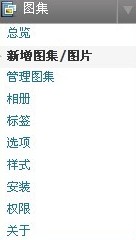
下面我们简单介绍下列表中的这些链接的作用。
•总览:这个里面介绍当前服务配置的一些信息和插件的相关内容。
•新增图集/图片:添加新的图库,在这里可以添加新的图库、上传压缩文件、导入图片文件夹等操作。如下图:
•管理图集:管理建立的图片库,可以添加图片的Alt、Title、Description、tag等信息。
•相册:添加相簿目录,你可以可以把建立好的Gallery目录拖拽到album中。
•标签:管理图片的相关Tag标签,新建、删除、编辑Tag都可以。
•选项:Gallery options的设置,设置生成缩略图的尺寸、图片显示尺寸、图片的相关设置等信息,这里面的设置操作比较多,由于时间关系不一一说明了。
•样式:设置css样式,打造属于自己的相册风格
•安装:卸载相关插件
•权限:赋予图片管理者相关的权限
NextGEN Gallery使用:
1、激活后,点击“新增图集/图片”新建图片目录,然后,把相关图片上传的目录下,上传图片有三种方式,分别是“上传ZIP压缩文件”、“导入图片目录”、直接“上传图片”。大家可以选择自己喜欢的方式上传图片,到这里,你的图集就创建好了,但是想让它显示,还需要接着来。
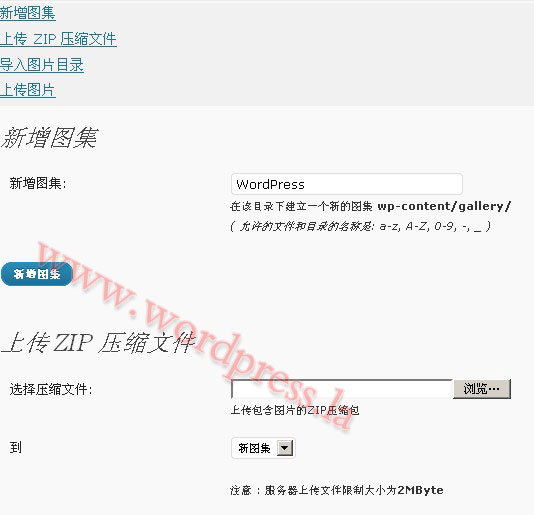
2、选择相册选项卡,新增相册,然后选择这个相册,左边你会看见相册的相册“ID 1 : Album” ,中间你会看到你所有的图集“ID: 1| fengjin” ,你只需要把你需要的图集拖拽到左边的相册中即可,完了别忘了点击”更新“。
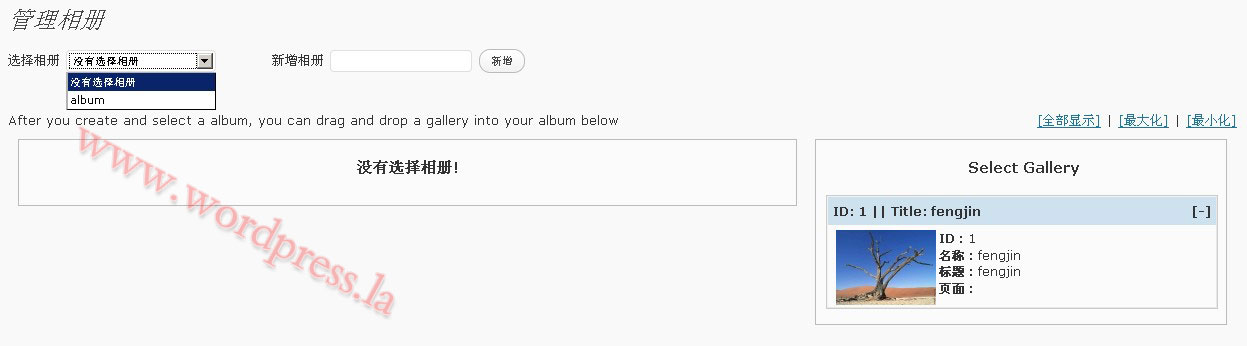
3、在页面或者文章页面中添加代码,调用幻灯片
调用语法:
[slideshow id=x w=width h=height]
[album id=x template=extend]** or **[album id=x template=compact]
[nggallery id=x]
[singlepic id=x w=width h=height mode=web20|watermark float=left|right]
使用这些语法进行调用相关的幻灯片就可以了!里面的ID是插件的编号!
如何想要在侧栏或任意页面动态显示相册照片,安装NextGEN Gallery后,会在在小工具选项卡出现 “NextGEN 幻灯片”、“NextGEN 资讯”以及“NextGEN Gallery 小工具” 三个可用Widgets,可以随意选择合适的Widgets安放到Sidbar中去。
原创文章:转载请注明:http://www.wordpress.la/nextgen-gallery-cn.html
- 上一篇文章: 浅谈域名对网站排名的重要性
- 下一篇文章: 写作网站HubPages:5年3900万独立访客的秘密
- 青莲居士:SEO站的高才能看的远
- SEO细节:301定重向做不好也会被百度K站
- 向Alexa提交网站信息图文教程(2011年8月更
- 实时规避DDoS攻击十步走
- 悲观地认为:2014年因为SEO失业的人会有一大
- 关于搜索结果精准化的思考
- 利用Google Storage for Developers自动备份